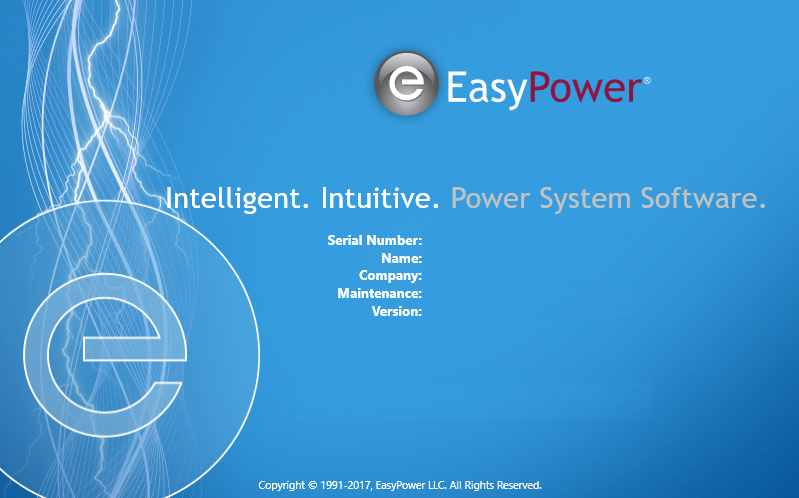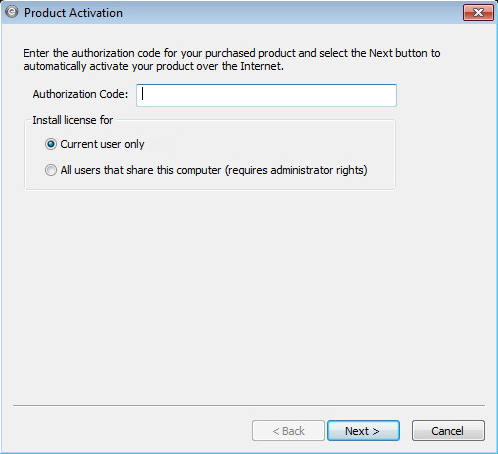
Figura 1: Ventana de Activación del Producto
Nota: Si el código de autorización indica que es una instalación de red, el software intenta localizar el servidor automáticamente. Si no se inserta la clave de licencia USB, se le indicará para insertarla. Si aún no se puede encontrar (por ejemplo, se introduce la llave, pero el servidor se encuentra en otra red), se le dará la oportunidad de escribir la dirección IP del servidor.
Si la computadora no es capaz de conectarse a Internet para completar la autorización, recibirá un mensaje de error. Compruebe las conexiones de Internet y cortafuegos, y vuelva a intentarlo. Si no tiene acceso a Internet en este equipo, consulte Para Autorizar Software Fuera de Línea.
Para licencias que no requieren una clave de hardware, la única opción válida es el usuario actual. El programa cambia automáticamente a esta opción y se muestra un mensaje que indica que esto aconteció si una licencia sin clave se utiliza.
- Seleccione la configuración predeterminada para las unidades, el estándar de cortocircuito y la frecuencia. Estos ajustes se utilizan como valores predeterminados para todos los nuevos diagramas unifilares, pero se puede cambiar en cualquier momento en Herramientas > Opciones (Tools > Options) en la pestaña Sistema (System).
- Seleccione los símbolos predeterminados de equipo. Esta configuración también se utiliza como predeterminado para todos los nuevos diagramas-unifilares, pero puede cambiarla en cualquier momento en Herramientas > Opciones Tools > Options() en la pestaña Símbolos de Diagrama-unifilar (One-line Symbols).
- Decida si desea participar en el Programa de Mejoramiento del Producto (Product Improvement Program) de EasyPower por seleccionar o desactivar la casilla de verificación. Le animamos a participar—el programa es voluntario y anónimo. Para obtener más información sobre el programa, haga clic en Lea sobre nuestra política (Read about our policy).
Nota: Si la licencia de EasyPower es para cortocircuito ANSI e IEC, seleccione el que usted utiliza con mayor frecuencia. Puede cambiar la configuración de cortocircuito en Herramientas > Opciones (Tools > Options) cuando necesite cambiar entre ellos.
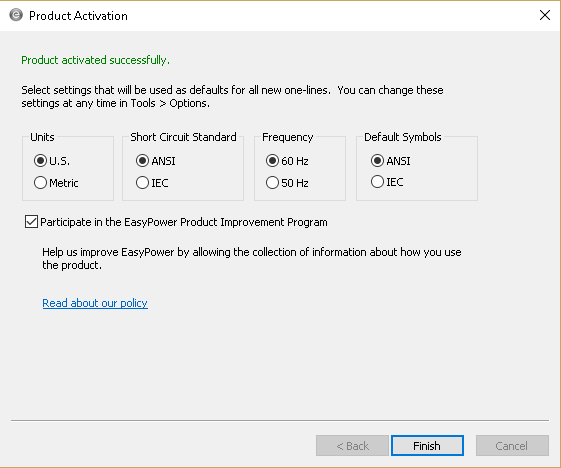
Figura 2: Activación del Producto - Ventana de Participación